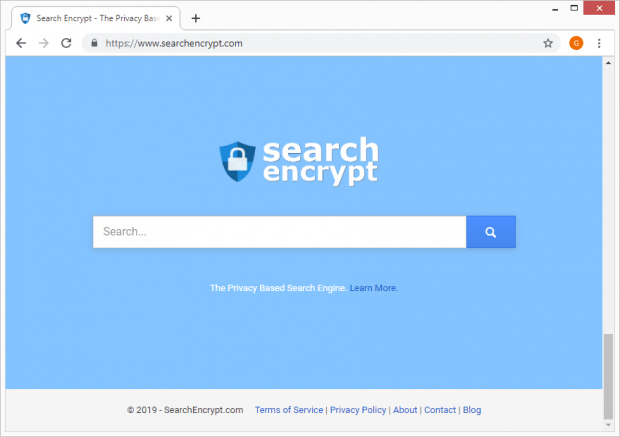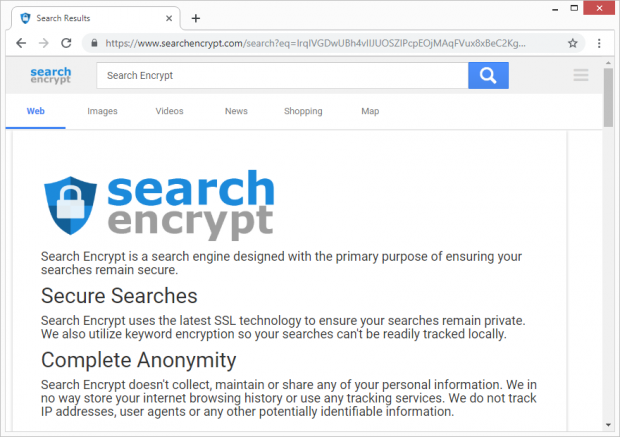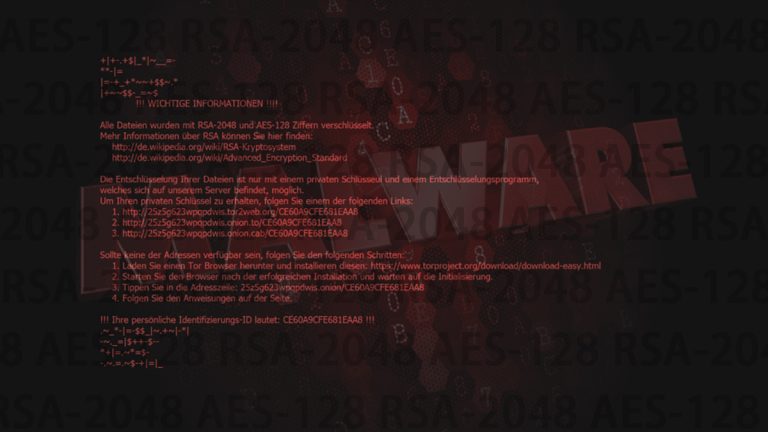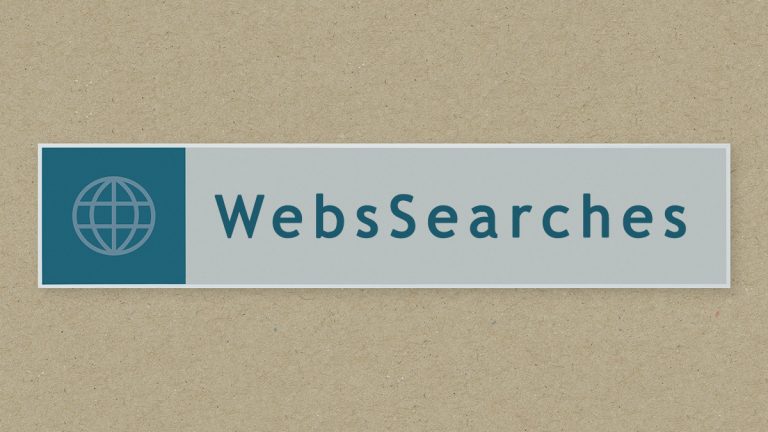Search Encrypt Virus entfernen aus Chrome, Mozilla Firefox, IE
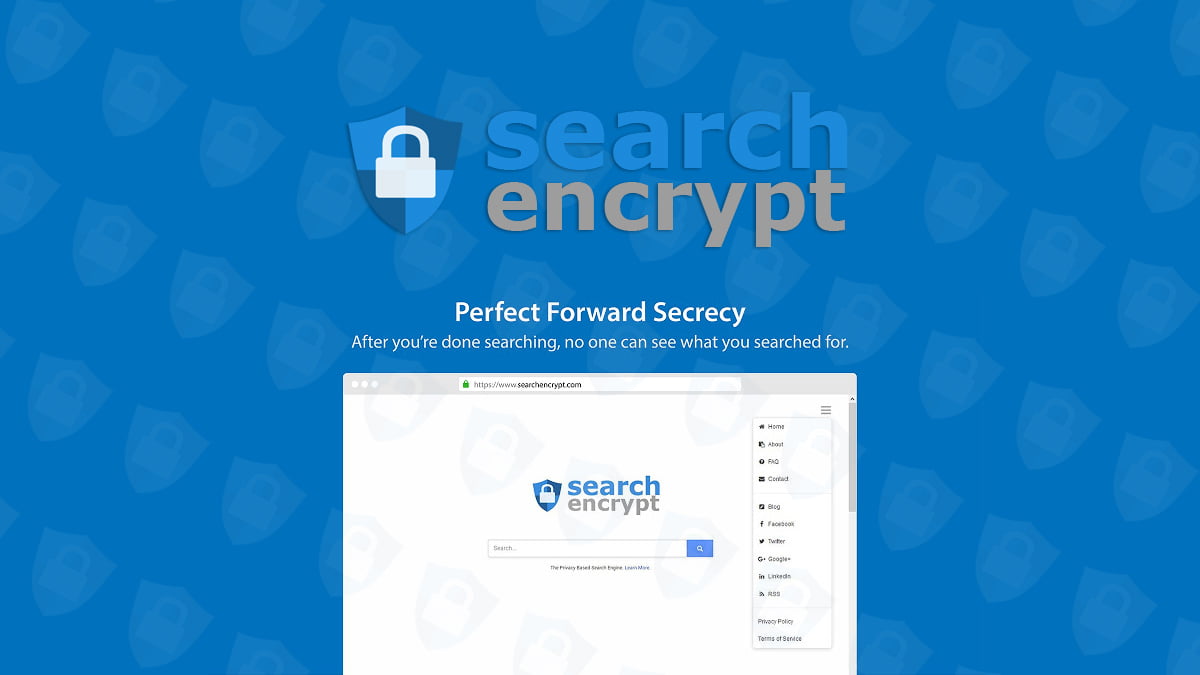
Erfahren Sie hier, wie Sie lästige Browser-Umleitungen zu searchencrypt.com loswerden können. Sie werden durch die Search Encrypt Erweiterung verursacht, die aus heiterem Himmel auf einem PC erscheinen können.
Worum handelt es sich beim Search Encrypt Virus?
Search Encrypt ist ein Browser-Hilfsobjekt, dessen Logik darin besteht, die Privatsphäre der eigenen Web-Surfroutine angeblich zu optimieren. Auf der offiziellen Webseite steht, dass es im Gegensatz zu den meisten Suchmaschinen da draußen nicht in die charakteristischen Informationen der Benutzer eingreift, die bei der täglichen Online-Aktivitäten generiert werden. Diese Aussage soll beruhigen, da sie auf diese angebliche Praxis hinauslaufen soll, Suchbegriffe einer Person so zu verschlüsseln, dass niemand auf sie zugreifen kann. Das ist allerdings die offizielle Version der App. Der wahre Zustand der Dinge ist nicht so beruhigend. Viele Benutzer berichten über Probleme mit dieser Lösung, die zwangsläufig ihre Suchpräferenzen übernimmt und den Web-Verkehr auf eine eigene Zielseite umleitet. Die Seite mit den Suchergebnissen ist übrigens mit gesponserten Elementen (Werbung) gefüllt, die sicher nicht dazu beitragen, die Eindrücke des Opfers zu verbessern.
Was den Vertrieb ihres Produkts betrifft, haben die Hersteller von Search Encrypt das Rad nicht neu erfunden. Einer der Kanäle ist zwar ziemlich ethisch, um Werbung über Web-Shops mit gängigen Browsern durchzuführen – so können Leute, die tatsächlich wissen, was diese Erweiterung tut und worauf sie es abgesehen hat, sie installieren. Beispielsweise bietet Google Chrome eine solche Option. Die Art und Weise der Verbreitung hat aber auch eine Kehrseite. Einige Benutzer entdecken diese Erweiterung an Bord ihrer Systeme, nachdem sie etwas installiert haben, das damit gar nichts zu tun hat, wie beispielsweise einen gratis Videokonverter, Mediaplayer oder Downloader für Dateien. Das liegt daran, dass gängige Arten von gratis Apps die Runde auf Bündel-Basis machen können. Das funktioniert so: Ein Anwender findet Freeware, die er installieren möchte, lädt den Online Stub-Installer herunter und führt ihn aus, nur um zu erkennen, dass es sich um einen Setup-Client handelt. Obwohl diese Clients selbst an sich nichts Böses an sich haben, sind sie eine gute Möglichkeit, zusätzliche Elemente unter derselben Haube zu verbergen, wie z.B. die Search Encrypt App.
Die Taktik nach der heimlichen Infiltration ähnelt einem typischen Adware-Angriff. Die negativen Auswirkungen von Search Encrypt erstrecken sich auf alle Webbrowser, die auf dem Host-Computer ausgeführt werden. Es bettet die oben erwähnte Schurken-Erweiterung in jeden einzelnen ein, wobei die übermäßig breiten Berechtigungen für die vorherige Bündelungsphase der Infektionskette erteilt wurden. Diese Berechtigungen ermöglichen es dem Täter, die Websuchen des Opfers vom ursprünglichen Dienst auf searchencrypt.com umzuleiten, wobei er angibt, dass er auf diese Weise die Privatsphäre der Benutzer schützt. Nun, die infizierte Person hat diesen „Schutz“ überhaupt nicht verlangt. Darüber hinaus nimmt die angreifende App dem Anwender einfach das Vorrecht, eine Suchmaschine auszuwählen. Das ist ein Weckruf, der eine geplagte Person dazu anregen sollte, die nervende Erweiterung ohne Verzögerung zu eliminieren, damit die Browser wieder so funktionieren, wie sie sollten. Befolgen Sie die im nächsten Teil dieses Tutorials aufgeführten Schritte, um das Problem mit Search Encrypt endgültig zu beheben.
Automatische Entfernung des Search Encrypt Virus
Die Ausrottung der Search Encrypt Hijacker kann mit zuverlässiger Sicherheitssoftware effizient durchgeführt werden. Wenn Sie sich dabei an die automatische Bereinigungstechnik halten, stellt das sicher, dass sämtliche Komponenten der Infektion gründlich aus dem System entfernt werden.
1. Laden Sie das Reinigungstool herunter und installieren dieses . Anschließend klicken Sie auf Computer Jetzt Scannen um Ihren Computer zu überprüfen.
Laden Sie den Search Encrypt-Hijacker Entferner herunter
2. Der Scan wird eine Liste der erkannten Elemente anzeigen. Klicken Sie auf Bedrohungen beheben, um die Adware-Software von Ihrem System zu entfernen. Diese Phase des Reinigungsprozesses abzuschließen, wird höchstwahrscheinlich zu einer vollständigen Beseitigung der Infektion führen. Es könnte jedoch eine gute Idee sein, sicherzustellen, ob die Malware für immer verschwunden ist.
Deinstallieren der störenden Software über die Systemsteuerung
- Gehen Sie auf das Startmenü und wählen Sie Systemsteuerung aus der Liste
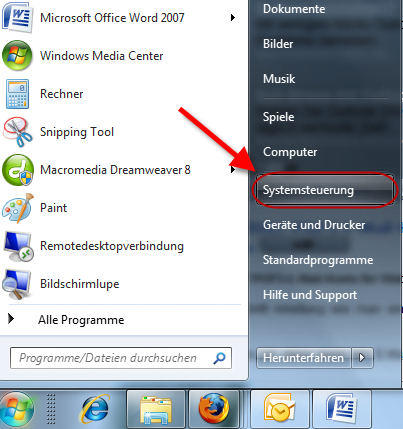
- Klicken Sie auf den Ein Programm deinstallieren (Programme hinzufügen und entfernen)-Knopf
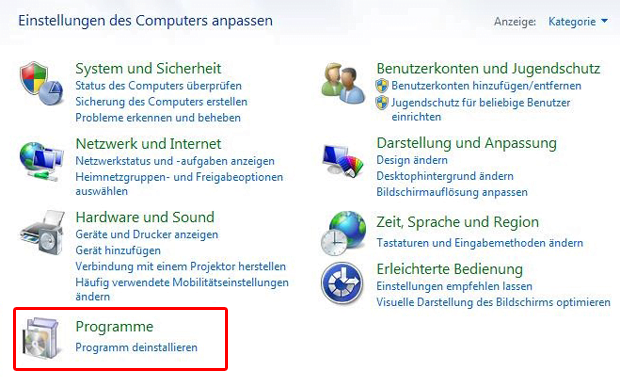
- Sehen Sie sich die angezeigte Liste der Software gut an. Suchen Sie nach Search Encrypt. Wenn der Übeltäter gefunden ist, sollte er deinstalliert werden
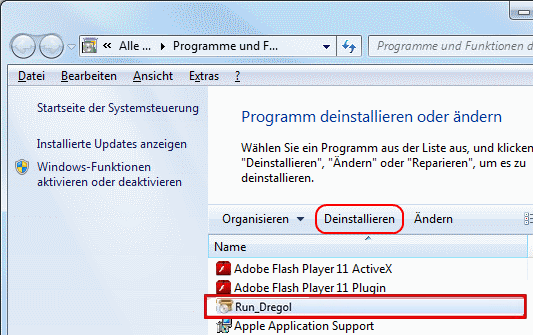
- Beachten Sie, das Search Encrypt vielleicht nicht in der Systemsteuerung aufgeführt ist, daher ist es vielleicht problematisch herauszufinden, welches Programm genau mit dem Virus in Ihrem Fall in Verbindung steht. Wenn Sie sich unsicher sind, bleiben Sie beim dem Vorschlag mit der automatischen Säuberung und/oder versuchen Sie die folgende Möglichkeit.
Searchencrypt.com hijacker Entfernung, durch Zurücksetzen des betroffenen Browsers
In diesem Teil der Hinweise geht es um die Prozedur, wie man es vermeidet, dass Search Encrypt-Schadprogramme Ihr Websurfen durcheinanderbringen. Nach unseren Analysen der Infektion ist es die effektivste Methode, wenn man den Webbrowser auf dem PC auf die Standardeinstellungen zurücksetzt. Während die Rücksetzung zweifellos das Problem der wahllosen Anzeigen von Werbungen bei den meisten Browsern löst, sollte hier jedoch erwähnt werden, dass Sie damit alle ihre persönlichen Browserinformationen wie Cookies, gespeicherte Logins und Passwörter, Buchzeichen usw. verlieren. Wenn Sie dies jedoch nicht möchten, wird Ihnen besser geholfen sein, wenn Sie die automatischen Entfernungstipps dieses Artikels befolgen.
1. Zurücksetzen der Standardeinstellungen des Internet Explorers
- Im Internet Explorer gehen Sie auf Zahnrad-Symbol und klicken Sie auf den Menüpunkt Internetoptionen
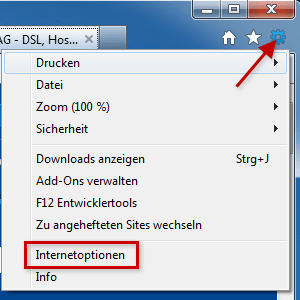
- Gehen Sie weiter auf die Registerkarte Erweitert und klicken Sie auf Zurücksetzen... wie auf diesem Bildschirmabzug dargestellt
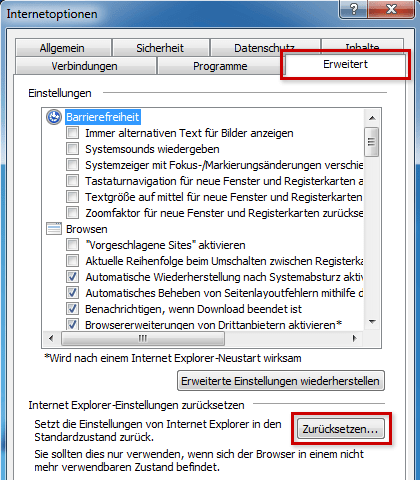
- Im Fenster zum Zurückstellen der Internet Explorer Einstellungen, das sich geöffnet hat, stellen Sie sicher, dass ein Häkchen ist im Kasten zu Optionen zum Löschen der persönlichen Einstellungen. Machen Sie weiter und klicken Sie Zurückstellen
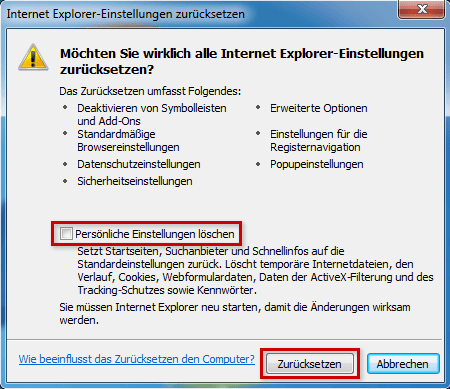
- Klicken Sie auf Schließen, wenn der Vorgang abgeschlossen ist

2. Zurückstellen von Mozilla Firefox auf seine Standardeinstellungen
- In Firefox gehen Sie auf das Hilfe-Menü und wählen Sie Informationnen zur Fehlerbehebung aus der entsprechenden Liste aus. Das Gleiche können Sie tun, indem Sie about:support direkt in die URL-Leiste eingeben.
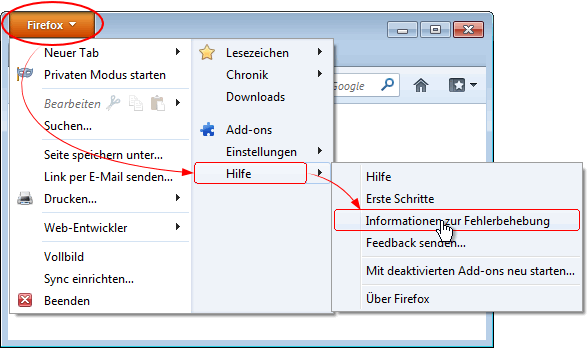
- Wenn das Fehlersuche-Information Fenster sich öffnet, klicken Sie auf das Feld Firefox zurückstellen. Jetzt sind sie fertig.
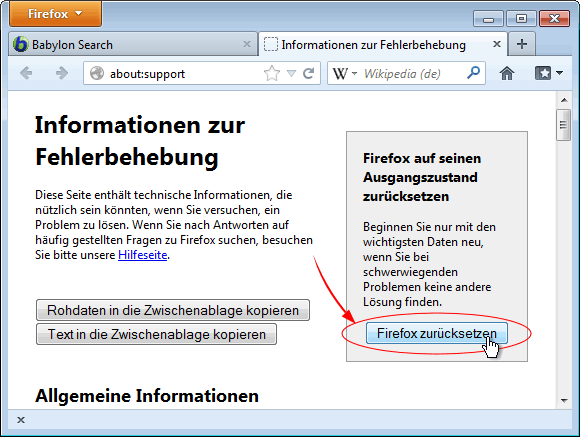
3. Wiederherstellung der Standardeinstellungen von Google Chrome
- Klicken Sie auf das Chromemenü-Zeichen im oberen rechten Teil des Fensters und wählen Sie Einstellungen aus.

- Wählen Sie die Erweiterte Einstellungen anzeigen Funktion wie unten aus.
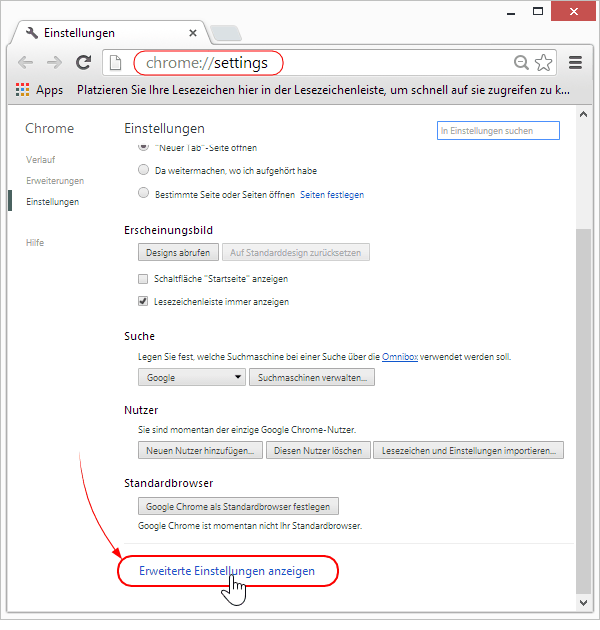
- Auf der nächsten Anzeige, die erscheint, klicken Sie Browsereinstellungen zurückstellen.
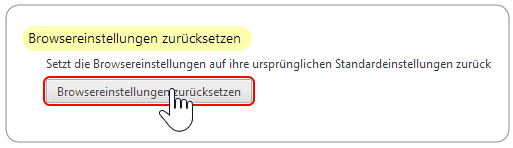
- Um zu vermeiden, dass persönliche Daten entfernt werden, wird Chrome eine Warnung anzeigen. Wenn Sie sicher sind, dass dies für Sie in Ordnung ist, klicken Sie auf das Feld Zurücksetzen.
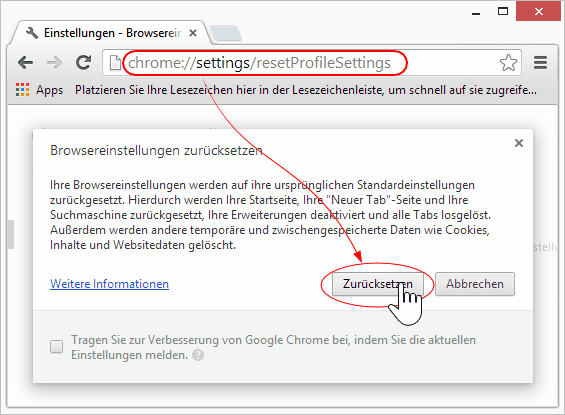
Überprüfen Sie, ob der Search Encrypt vollständig entfernt wurde
Anschließende Bewertung der Genauigkeits-Komponente in Malware Entfernungs-Szenarien ist eine hervorragende Gewohnheit, die das Comeback von schädlichen Code oder Replikation seiner unbeaufsichtigten Teile verhindert. Stellen Sie sicher, dass alles gut ist, indem Sie eine zusätzliche Sicherheitsprüfung durchlaufen.